PDF编辑器怎样合并

PDF编辑器是大多数人在工作过程中会使用到的,这是因为工作中会涉及到大量的PDF文件,不过多数PDF编辑器只能提供简单的面页创建、阅读、加密等方面的功能,如果想要合并多个PDF文件,此时就要选择功能更为强大的PDF编辑器了。那么PDF编辑器怎样合并多个文件呢?这里我们使用功能非常强大的万兴PDF软件,对多个PDF文件进行合并。
多个PDF文件合并
1、运行万兴PDF软件。在电脑或手机上下载万兴PDF安装程序后,点击万兴PDF图标,运行该软件。
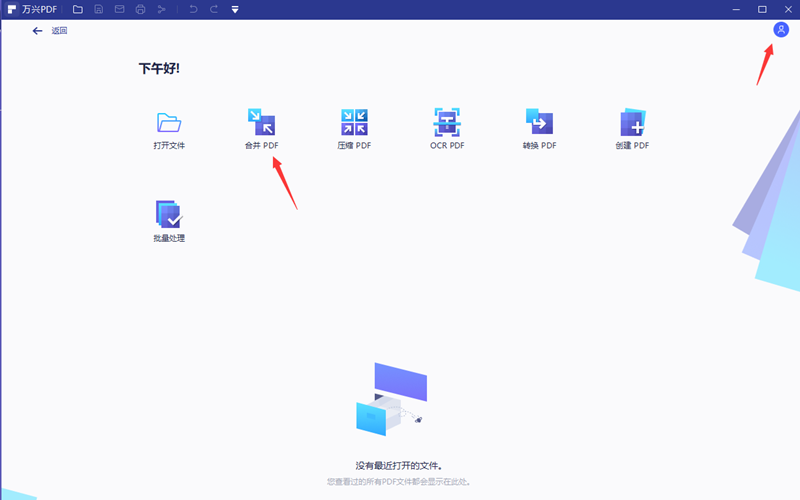
2、点击合并功能。进入万兴PDF软件后,在软件首页可以直观的看到“合并”功能,或者说点击软件菜单导航栏工具/合并选项,随后软件会自动弹出合并窗口。
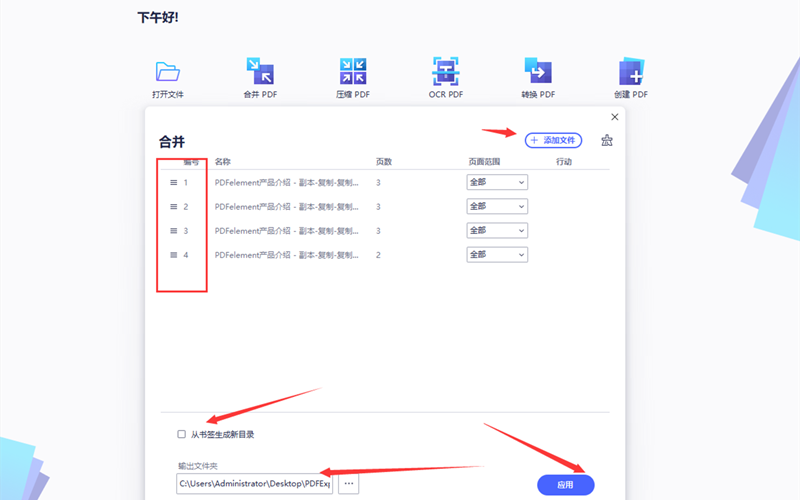
3、导入需要合并的PDF文件。在合并窗口中,将需要合并的PDF文件逐一添加进来。
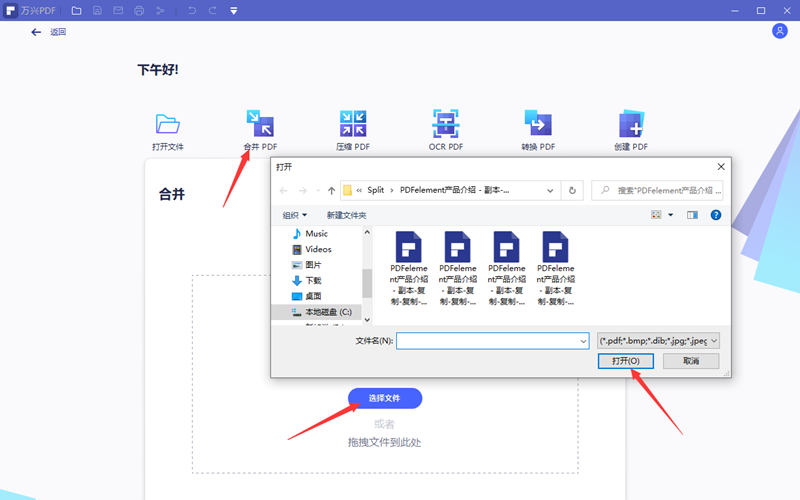
4、选择合并页面。在完成文件添加后,软件会显示每一个PDF软件对应的页数,如果需要将所有的页面都合并在一起,可以选择“全部”;如果只需要合并部分页面,在页面范围中选择对应的页码。然后在窗口的右侧,选择合并后的文件名和输出文件夹位置。
5、合并文件。在完成文件导入和页面选择后,点击窗口右下方的“应用”,稍等一会儿后, 多个PDF文件就合并成为一个文件了。
在线合并PDF文件
如果用户电脑上并没有安装万兴PDF软件,此时也可以使用在线版的万兴PDF,对多个PDF文件进行合并。
1、在电脑浏览器中输入网址“https://www.hipdf.cn”,打开在线万兴PDF。
2、添加文件。根据面页内容,从中选择合并PDF,然后在新打开的页面中,将需要添加的PDF文件添加进来。
3、选择合并页面。在完成PDF文件添加上传后,根据每个PDF文件的信息,从中选择需要具体合并的页码,然后再点击页面中的“合并”或“应用”,在线外形PDF就会对用户选择的PDF文件或相关的页码进行合并。
万兴PDF软件不仅可以满足用户合并PDF文件的需要,其实这款软件拥有的功能是非常丰富的,还能够为用户提供PDF编辑、PDF压缩、PDF表单、PDF创建、PDF加密、 PDF转换等多种功能。在办公的过程中,我们只需要使用这一款软件,就能够解决与PDF相关的多方面的问题。
PDF编辑器合并多个PDF文件的方法还是比较简单的,比如我们只需要使用万兴PDF软件,就能够轻松的将多个不同的PDF文件合并成为一个新的PDF文件,在合并时还能够选择具体的合并页面。

